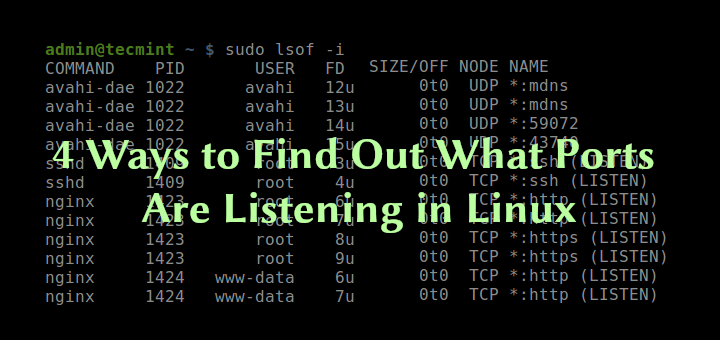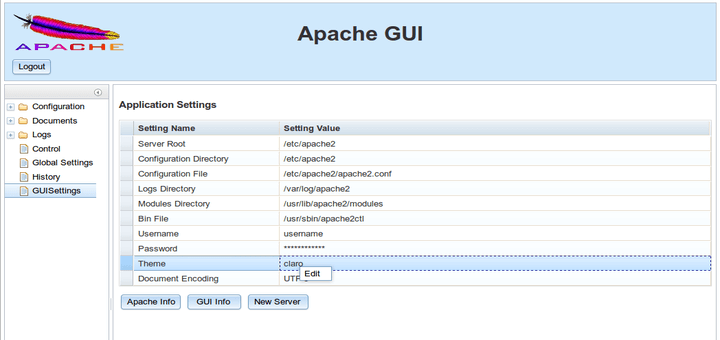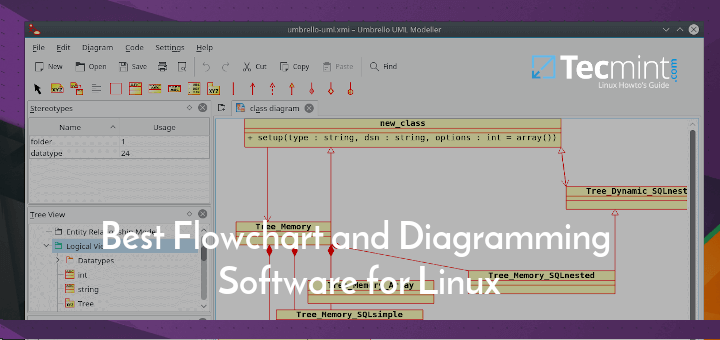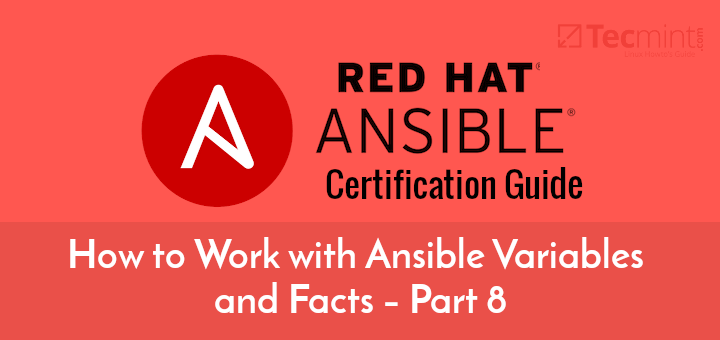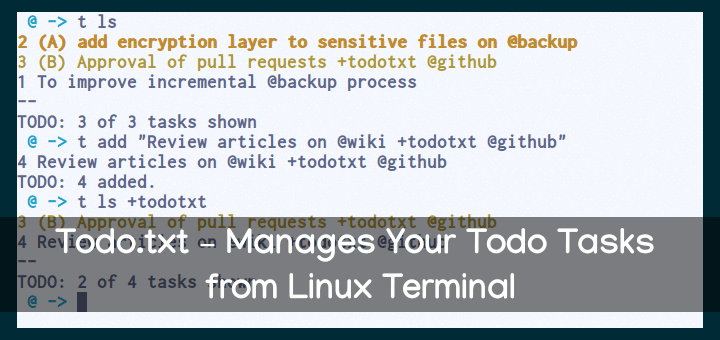Verwendung von ‘fsck’ zum Reparieren von Dateisystemfehlern unter Linux
Dies kann über das aufgerufene Systemdienstprogramm abgeschlossen werden fsck ((Konsistenzprüfung des Dateisystems). Diese Überprüfung kann automatisch während des Startvorgangs durchgeführt oder manuell ausgeführt werden.
In diesem Artikel werden wir das Dienstprogramm fsck und seine Verwendung überprüfen, um Ihnen bei der Reparatur von Festplattenfehlern zu helfen.
Wann wird fsck unter Linux verwendet?
Es gibt verschiedene Szenarien, in denen Sie fsck ausführen möchten. Hier einige Beispiele:
- Das System kann nicht gestartet werden.
- Dateien auf dem System werden beschädigt (häufig wird ein Eingabe- / Ausgabefehler angezeigt).
- Das angeschlossene Laufwerk (einschließlich Flash-Laufwerke / SD-Karten) funktioniert nicht wie erwartet.
fsck Verfügbare Optionen
Der Befehl Fsck muss mit Superuser-Berechtigungen oder ausgeführt werden Wurzel. Sie können es mit verschiedenen Argumenten verwenden. Ihre Verwendung hängt von Ihrem speziellen Fall ab. Nachfolgend sehen Sie einige der wichtigsten Optionen:
-
-A– Wird zur Überprüfung aller Dateisysteme verwendet. Die Liste stammt aus/etc/fstab. -
-C– Fortschrittsbalken anzeigen. -
-l– Sperrt das Gerät, um sicherzustellen, dass kein anderes Programm versucht, die Partition während der Überprüfung zu verwenden. -
-M– Überprüfen Sie die gemounteten Dateisysteme nicht. -
-N– Zeigen Sie nur, was getan werden würde – es werden keine tatsächlichen Änderungen vorgenommen. -
-P– Wenn Sie Dateisysteme parallel überprüfen möchten, einschließlich root. -
-R– Überprüfen Sie nicht das Root-Dateisystem. Dies ist nur bei ‘nützlich-A‘. -
-r– Geben Sie Statistiken für jedes Gerät an, das überprüft wird. -
-T– Zeigt den Titel nicht an. -
-t– Geben Sie ausschließlich die zu überprüfenden Dateisystemtypen an. Typen können durch Kommas getrennte Listen sein. -
-V– Beschreiben Sie, was gerade getan wird.
-
So führen Sie fsck aus, um Linux-Dateisystemfehler zu reparieren
Um zu rennen fsckmüssen Sie sicherstellen, dass die Partition, die Sie überprüfen möchten, nicht gemountet ist. Für den Zweck dieses Artikels werde ich mein zweites Laufwerk verwenden
/dev/sdb montiert in /mnt.Folgendes passiert, wenn ich versuche zu rennen fsck wenn die Partition gemountet ist.
# fsck /dev/sdb
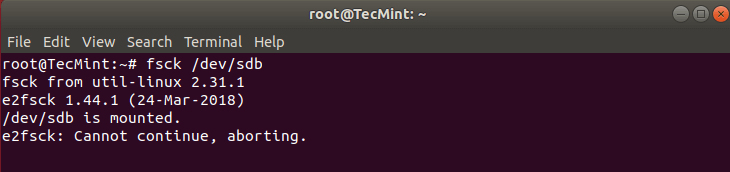
Um dies zu vermeiden, heben Sie die Partition mit auf.
# umount /dev/sdb
Dann fsck kann sicher mit gefahren werden.
# fsck /dev/sdb
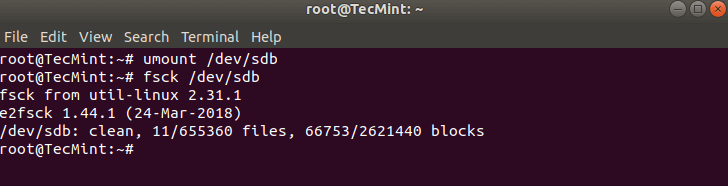
Grundlegendes zu fsck-Exit-Codes
Nach dem Rennen fsckwird ein Exit-Code zurückgegeben. Diese Cods können im Handbuch von fsck angezeigt werden, indem Sie Folgendes ausführen:
# man fsck 0 No errors 1 Filesystem errors corrected 2 System should be rebooted 4 Filesystem errors left uncorrected 8 Operational error 16 Usage or syntax error 32 Checking canceled by user request 128 Shared-library error
Reparieren Sie Linux-Dateisystemfehler
Manchmal kann mehr als ein Fehler in einem Dateisystem gefunden werden. In solchen Fällen möchten Sie vielleicht fsck um automatisch zu versuchen, die Fehler zu korrigieren. Dies kann erfolgen mit:
# fsck -y /dev/sdb
Das -y automatisch markieren “yes” zu allen Eingabeaufforderungen von fsck, um einen Fehler zu korrigieren.
Ebenso können Sie auf allen Dateisystemen (ohne) dasselbe ausführen Wurzel):
$ fsck -AR -y
So führen Sie fsck unter Linux Root Partition aus
In einigen Fällen müssen Sie möglicherweise ausführen fsck auf der Wurzel Partition Ihres Systems. Da kannst du nicht rennen fsck Während die Partition gemountet ist, können Sie eine der folgenden Optionen ausprobieren:
- Erzwinge fsck beim Systemstart
- Führen Sie fsck im Rettungsmodus aus
Wir werden beide Situationen überprüfen.
Erzwinge fsck beim Systemstart
Dies ist relativ einfach durchzuführen. Sie müssen lediglich eine Datei mit dem Namen erstellen forcefsck in der Root-Partition Ihres Systems. Verwenden Sie den folgenden Befehl:
# touch /forcefsck
Dann können Sie einfach einen Neustart Ihres Systems erzwingen oder planen. Beim nächsten Start wird die fsck wird aufgeführt. Wenn Ausfallzeiten kritisch sind, wird empfohlen, dies sorgfältig zu planen, da auf Ihrem System viele Inodes verwendet werden. fsck kann etwas länger dauern.
Überprüfen Sie nach dem Systemstart, ob die Datei noch vorhanden ist:
# ls /forcefsck
Wenn dies der Fall ist, möchten Sie es möglicherweise entfernen, um dies zu vermeiden fsck bei jedem Systemstart.
Führen Sie fsck im Rettungsmodus aus
Laufen fsck im Rettungsmodus erfordert einige weitere Schritte. Bereiten Sie zuerst Ihr System vor Neustart. Stoppen Sie alle kritischen Dienste wie MySQL / MariaDB usw. und geben Sie dann ein.
# reboot
Halten Sie während des Startvorgangs die Taste gedrückt shift Taste, damit das Grub-Menü angezeigt wird. Wähle aus “Erweiterte Optionen”.
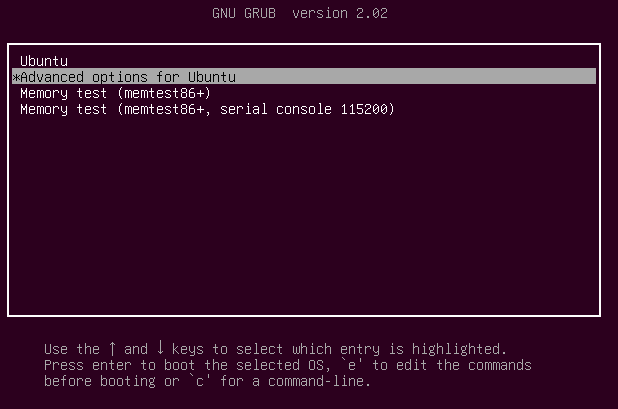
Dann wähle “Wiederherstellungsmodus”.
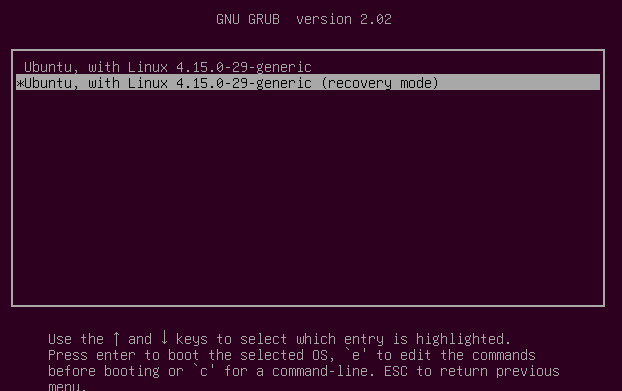
Wählen Sie im nächsten Menü „fsck”.
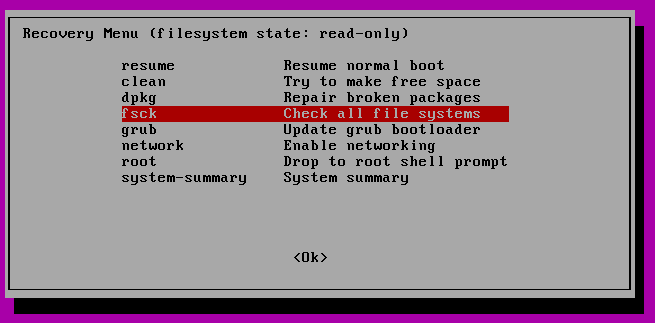
Sie werden gefragt, ob Sie Ihre haben möchten / Dateisystem neu gemountet. Wählen “yes”.
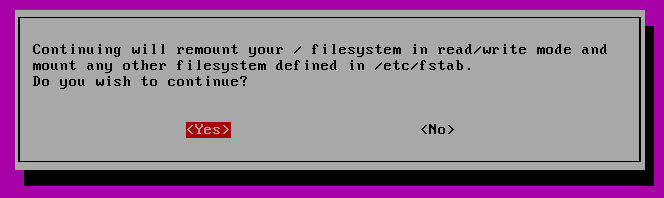
Sie sollten etwas Ähnliches sehen.
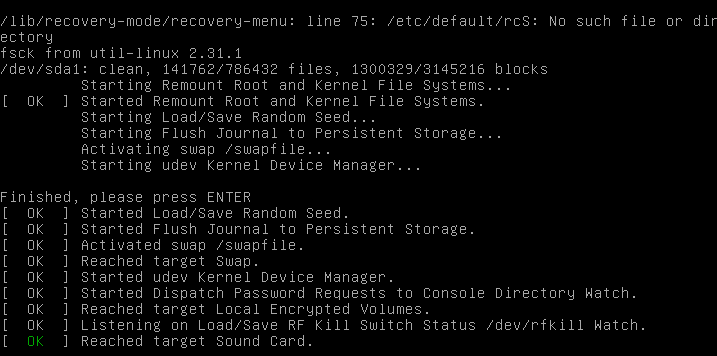
Sie können dann mit dem normalen Start fortfahren, indem Sie auswählen “Fortsetzen”.

Fazit
In diesem Tutorial haben Sie gelernt, wie Sie fsck verwenden und Konsistenzprüfungen auf verschiedenen Linux-Dateisystemen ausführen. Wenn Sie Fragen zu haben fsckBitte zögern Sie nicht, sie im Kommentarbereich unten einzureichen.